Oglas
Vaše je računalo pravi zlatni rudnik osobnih i privatnih podataka. Bankovni detalji, poslovni dokumenti, sentimentalne fotografije i ostalo moraju se čuvati. Srećom, Windows 10 ima niz načina zaključavanja 6 najboljih načina za zaključavanje vašeg Windows računalaZaključavanje vašeg računala bitno je za sprečavanje neovlaštenog pristupa. Evo nekoliko sjajnih načina kako to učiniti u bilo kojoj verziji sustava Windows. Čitaj više da bismo zaštitili svoje podatke.
Pogledajmo svaki način na koji možete zaštititi lozinkom Windows 10.
Lozinke
Zaporka dolazi u nekoliko različitih okusa, ovisno o vrsti korisničkog računa sustava Windows 10 na vašem računalu. Postoje male razlike.
Microsoftov račun
Većina korisnika Windows 10 zaključavat će svoj račun pomoću lozinke za Microsoftov račun. Tijekom instalacije sustava Windows 10 od vas se traži e-adresa i zaporka vašeg Microsoftovog računa. Ovo se koristi za stvaranje korisničkog računa koji je zaštićen pruženom lozinkom.
Osiguravanje računala sa sustavom Windows 10 lozinkom za Microsoftov račun pozitivi i negativi.
Pozitivno je vaše računalo osigurano (nadamo se) vrlo jakom lozinkom za jednokratnu upotrebu. Korištenje vašeg Microsoftovog računa donosi i druge prednosti. Na primjer, vaš Windows 10 licenčni ključ veze izravno na vaš Microsoftov račun Sve što biste trebali znati o ključevima proizvoda Windows25 znakova upravljaju vašim Windows sustavom. Vaš ključ proizvoda vrijedi 100 ili više dolara, bez obzira jeste li nadogradili na Windows 10 ili ne. Objašnjavamo što možete i što možete učiniti s vašom licencom za Windows. Čitaj više , umjesto samo hardvera vašeg sustava Najčešća pitanja o aktivaciji i licenci za Windows 10Jedna od velikih zabuna oko Windows-a 10 odnosi se na njegovo licenciranje i aktiviranje. Ovaj FAQ će osvijetliti, objasniti što se promijenilo u sustavu Windows 10 verzije 1511 (Fall Update) i prevesti kodove grešaka u vezi s aktiviranjem. Čitaj više . Povezivanje Microsoftovog računa s vašim ključem proizvoda olakšava instalaciju novog hardvera nego ranije.
Još jedna prednost korištenja Microsoftovog računa je sinkronizacija postavki. Vaše osobne postavke sinkronizirat će se na svim uređajima na koje se prijavite, štedeći vrijeme na svakom uređaju.
Loša strana je unošenje lozinke vašeg Microsoftovog računa pri svakoj prijavi. Nadalje, ako to zaboravite, bit ćete isključeni iz sustava Windows 10 i morat ćete resetirati lozinku za cijeli račun. Ovo stvara odmah problem ako imate samo jedno računalo.
Prijava na Microsoftov račun također je problem privatnosti. U sustavu Windows 10 još uvijek se brine briga o privatnosti i "kad se prijavite na svoj Microsoftov račun, mi [Microsoft] stvaramo zapis o vašoj prijavi, koji uključuje datum i vrijeme, podatke o usluzi na koju ste se prijavili ", kao i vaš IP adresa. Ovaj potonji također izdaje vašu lokaciju, čak i ako su isključene postavke lokacije.
Lokalni račun
Ne želite koristiti Microsoft račun da biste osigurali Windows 10? Možete umjesto toga koristiti lokalni račun. Lokalni račun nudi istu razinu zaštite lozinkom kao i vaš Microsoft račun, a nije izravno povezan s vašom adresom e-pošte.
Microsoft ne daje potpuno jasno da je lokalni račun opcija. Međutim, ako želite prebaciti, možete slijediti naš vodič o tome kako stvoriti lokalni račun Kako izbrisati Microsoftov račun i stvoriti lokalnu prijavu za Windows 10Imate li problema s privatnošću zbog korištenja Microsoftovog računa u oblaku? Evo kako stvoriti lokalni račun za prijavu u sustav Windows 10. Čitaj više . Samo budite sigurni da postavite jaku lozinku!
Ako želite pokrenuti instalaciju sustava Windows 10, možete odabrati jedan Offline račun umjesto pružanja vjerodajnica za Microsoftov račun.
PIN
Windows 10 ima nekoliko alternativnih metoda za osiguranje vašeg sustava. Upotreba PIN-a jedna je od njih. Upotreba PIN-a ima različite pozitivne rezultate. Glavni pozitivni rezultat je uvelike smanjena duljina lozinke. Flipide? Vaš PIN je mnogo, puno kraći i, stoga, lakši za pucanje. Nevjerojatno je lako probiti četveroznamenkasti PIN.
Postavljanje PIN-a
tisak Windows Key + I za otvaranje izbornika postavki. Kreni prema Računi> Opcije prijave. Pod PIN-om odaberite Dodati.
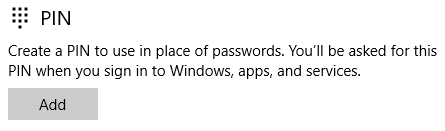
Unesite trenutnu lozinku za Windows 10 račun. Sada unesite željeni PIN. Vaš PIN ne može biti uzorak broja. Također bih se držao podalje od rođendana, telefonskih brojeva i ostalih obrazaca, poput 753159 (dijagonala brojeva) ili 0258/8520 (središnji red brojeva tipkovnice).
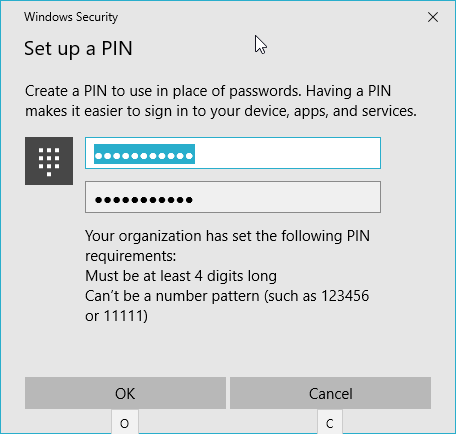
Nakon što unesete snažni PIN, pritisnite u redu.
Zaboravili ste PIN? Odaberi Zaboravio sam svoj PIN i unesite zadnju lozinku računa. To će vam dati mogućnost resetiranja vašeg PIN-a ili ga u potpunosti ukloniti.
Slika lozinka
Slika lozinka značajka je nova za Windows 10. To je u osnovi lozinka za pomicanje prstom preko slike po vašem izboru. Kao takav, više odgovara dodirnoj tipki, a ne radnoj površini i tipkovnici.
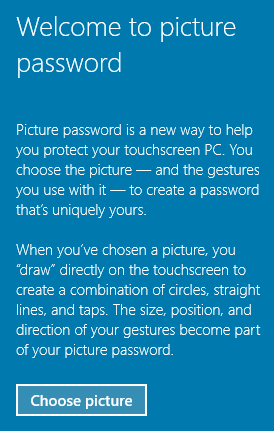
Međutim, to ne znači da ga ne možete koristiti.
Postavljanje lozinke za sliku
Od Opcije prijave stranicu, odaberite Slika lozinka. Unesite lozinku trenutnog računa.
Zatim odaberite svoju sliku. Otišao sam na MakeUseOf predstavljeni slikovni plakat. Sada nacrtajte tri geste na zaslonu. Ostavit ću vam geste, ali zapamtite da će to biti vaša lozinka. Razmislite o osnovnim oblicima i uzorcima.
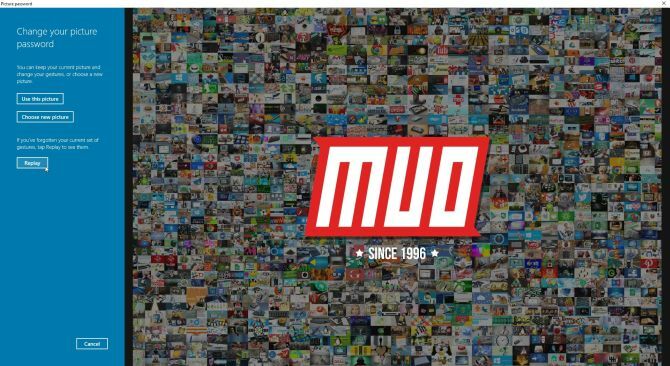
Ponovno unesite svoje pokrete za postavljanje lozinke za sliku. Za sljedeću prijavu bit će potrebna lozinka za sliku.
Ako zaboravite zaporku, i dalje postoji mogućnost unosa lozinke računa za pristup sustavu Windows 10. Uklanjanje lozinke za sliku je jednostavno. Vratite se natrag Opcije prijave stranicu i odaberite Ukloniti.
Dinamička brava
Dinamička brava je nova metoda zaključavanja sustava Windows 10, Kako automatski zaključati Windows 10 kad god napustite svoj stolWindows se automatski zaključava nakon što ste neko vrijeme neaktivni, ali nije trenutačno. Evo nove značajke koja omogućuje automatsko zaključavanje računala kad ga napustite. Čitaj više koji vam omogućuje zaključavanje računala kad telefon nestane izvan dosega.
Kad je omogućeno Dynamic Lock, više se ne morate sjećati pogotka Windows tipka + Lili kliknite izbornik Start. Bluetooth je ključ ovdje. Trebat će vam Bluetooth adapter ili uređaj s integriranim Bluetoothom.
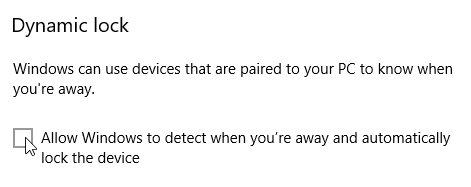
Prvi, povežite telefon s Windowsom putem Bluetooth-a Kako spojiti mobilni telefon s računalom pomoću Bluetooth-aTrebate povezati svoj mobilni telefon s računalom putem Bluetooth-a? Evo kako postaviti Bluetooth vezu i prenijeti datoteke. Čitaj više . Kad to učinite, pritisnite Windows Key + I i kreni prema Računi> Opcije prijave. Označite potvrdni okvir Dopustite sustavu Windows da otkrije kada ste udaljeni i automatski zaključa uređaj.
Sljedeći put kad se Bluetooth upareni telefon pomakne iz blizine sustava Windows 10, veza će prekinuti i vaše računalo će se zaključati.
Dynamic Lock je dobar dodatak na popisu opcija za prijavu, ali nije Sjajno. U određenim bi se situacijama mogao ugroziti bez realizacije. Recimo da ste u kafiću koji radi na privatnom dokumentu. Uključeno je dinamičko zaključavanje. Krećete prema blago zatamnjenom šalteru za ravan bijeli s dodatnim pogotkom, pod pretpostavkom da će Dynamic Lock započeti s radom. Ali niste baš izvan dosega, a zloglasna osoba fotografira svoj portfelj.
Znam da je to protezanje. Ali takve se stvari i događaju.
Zaključan
Promatrali smo svaki način na koji možete zaštititi lozinkom Windows 10. Razmotrili smo prednosti i nedostatke upotrebe Microsoftovog računa vs. lokalni račun za zaštitu Windows 10. I najvažniji savjet za lozinku od svih? Osigurajte svoj račun s jakom lozinkom za jednokratnu upotrebu 6 savjeta za stvaranje neraskidive lozinke koje se možete sjetitiAko vaše lozinke nisu jedinstvene i neraskidive, možete otvoriti ulazna vrata i pozvati pljačkaše na ručak. Čitaj više . Učini to sada!
Kako zaključati Windows 10 dolje? Preferirate li lokalni račun preko Microsoftovog računa? Možete li podijeliti savjete za stvaranje lozinke s našim čitateljima? Javite nam svoje misli u nastavku!
Slikovni krediti: Martin Hladky / Shutterstock
Gavin je stariji pisac za MUO. Također je urednik i SEO Manager za sestrino kripto fokusirano sedište MakeUseOf, Blocks Decoded. Ima BA (Hons) suvremeno pisanje s digitalnim umjetničkim praksama koje su pljačkale s Devonskih brda, kao i više od desetljeća profesionalnog iskustva u pisanju. Uživa u velikim količinama čaja.

